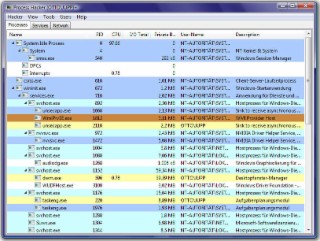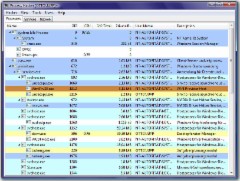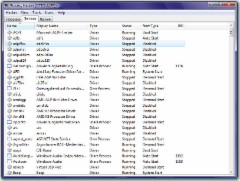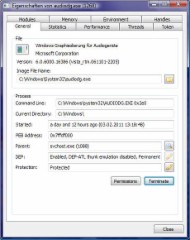Process Hacker
Process Hacker
Ersatz für den Windows Task-Manager mit detailierter Auflistung aller laufenden Prozesse
Der Prozessmanager Process Hacker zeigt die auf dem Computer laufenden Programme und Prozesse in jeweils einer sehr detaillierten Übersicht gegenüber dem Windows Taskmanager an. Das Register Process wird nach dem Start des Programms standardmäßig als erstes geöffnet. Wie der Windows-Taskmanager zeigt das Register alle Programme und Anwendungen die gegenwärtig auf ihrem Computer laufen. Dabei werde alle Programme, die im Hinter- und Vordergrund laufen, dargestellt.Es gibt einige Eigenschaften, die Process Hacker nützlicher als den Windows Taskmanager macht. So werden die derzeit laufenden Prozesse in einer übersichtlichen Baumstruktur angezeigt. Das Beenden von Explorer.exe mit dem Windows Taskmanager bewirkt beispielsweise, dass eine Anzahl von anderen Programmen ebenfalls schließen. Diese Programme lassen sich mit Process Hacker auf einem Blick erkennen, so dass es sich verhindern lässt, laufende Programme zu beenden.
Das Register Services zeigt ihnen alle Windows-Dienste an, die auf ihrem Computer vorhanden sind. Services wird sehr präzise dargestellt und zeigt Informationen an, die der Taskmanager nicht darstellt. Das Tool liefert auch nützliche Informationen über den aktuellen Zustand des Dienstes. Der größte Vorteil des Process Hacker gegenüber dem Taskmanager findet sich im Register Network. Der Prozessmanager liefert tiefgehende Informationen über die laufenden Netzwerkverbindungen, die ihr Computer geöffnet hat.
Download - Verfügbare Versionen
| processhacker-2.30-setup.exe |  |
Screenshots von Process Hacker
Ähnliche Downloads
Glary Utilities stellt Ihnen eine Sammlung von ca. 20 nützlichen Werkzeugen und Tools für Windows zur Verfügung. Mit praktischer 1-Klick-Wartung.

Mit der Grammiweb WinToolbox können Sie Ihr MS Windows um 10 nützliche Tools erweitern, die in keinem guten Haushalt fehlen sollten. Massenhaftes Umbenennen von Dateien, Dateiübergreifendes Suchen und Ersetzen, Dateierweiterungen und -zuordnungen ändern ...

Mit Timers können sie bis zu acht Timer gleichzeitig laufen lassen. Jeder Timer kann in einem von drei Modi laufen: hoch-, herunterzählen oder Wecker.

Mit dem Menu Extension Construction Kit fügen Sie dem Kontextmenü des Windows Explorers beliebige eigene Befehle hinzu. Wählen Sie den Dateityp, für den der Befehl gelten soll, geben Sie den Menütext ein und bestimmen Sie den Befehl, der ausgeführt werden soll.

Die gewünschte Datei kann nicht gelöscht werden, da sie von einer anderen Anwendung genutzt wird. Unlocker zeigt Ihnen entsprechende Prozesse und beendet sie.